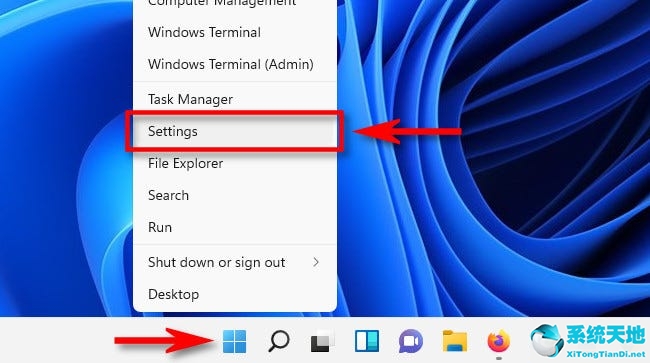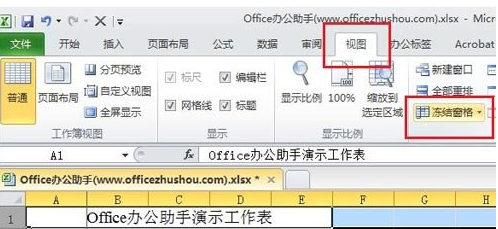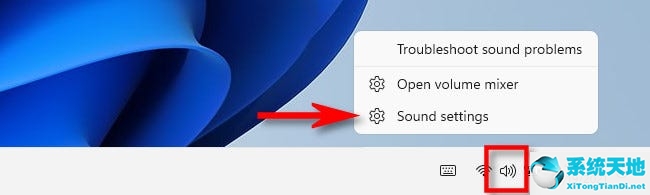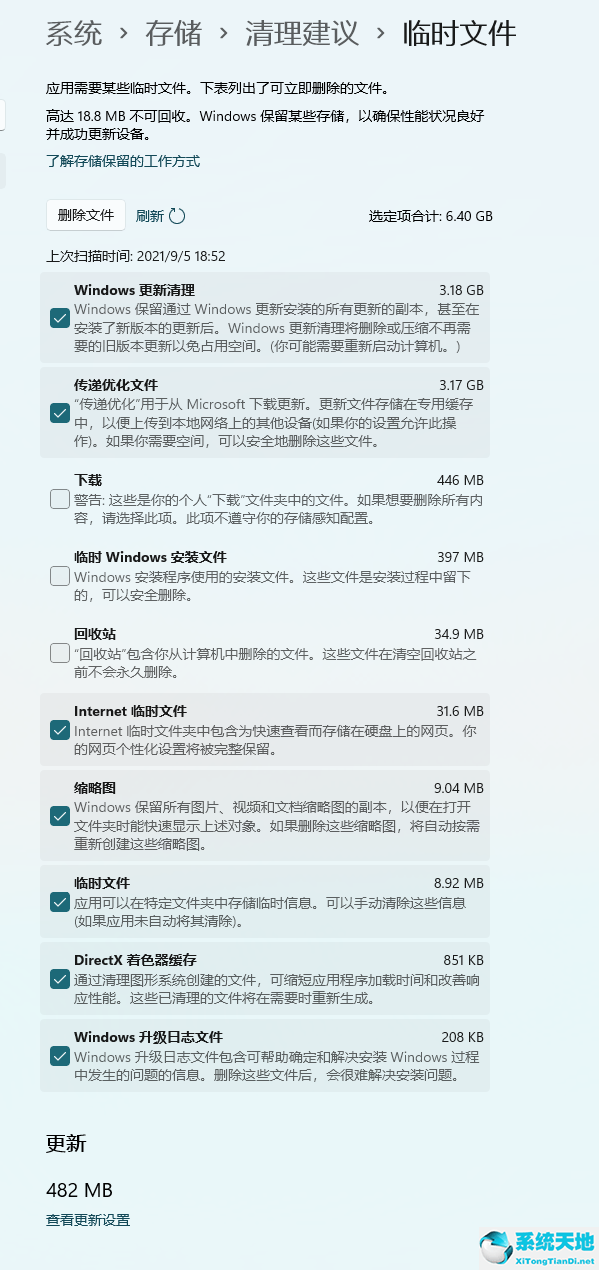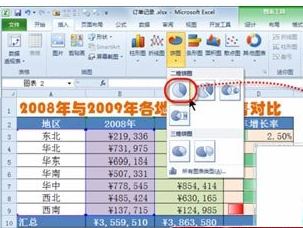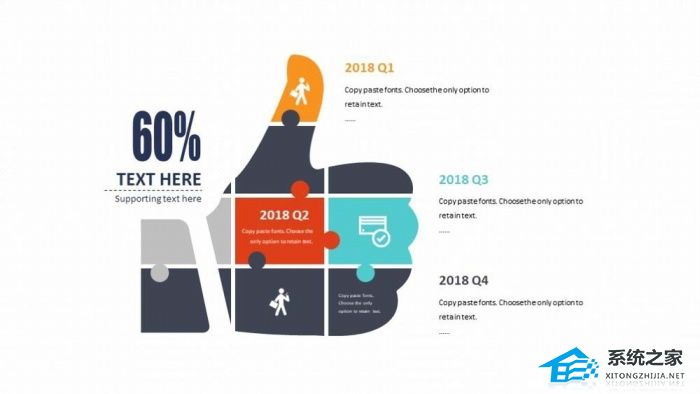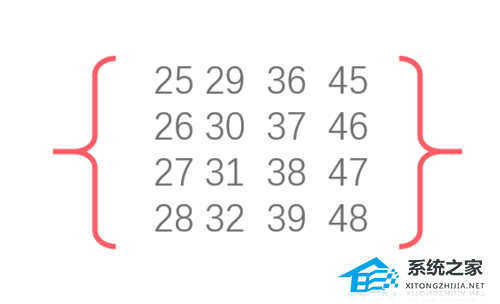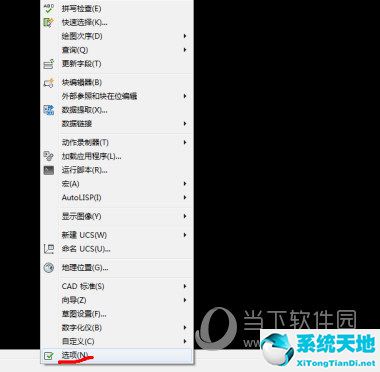Excel如何将表格中某行或列隐藏的方法教学, 分享如何在Excel 中隐藏表格中的行或列。创建表格时,您可以隐藏一些不太重要的数据,以便于查看。这样做的好处是可以在需要的时候显示出来,而不用直接删除。那么如何进行隐藏操作呢,我们来看看操作方法。
脚步:
1. 选择需要隐藏的列,单击鼠标右键,在弹出的快捷菜单中选择“隐藏”。
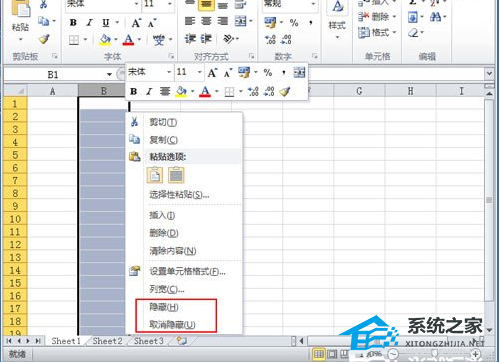 2。如果要取消隐藏,可以右键单击并在弹出的快捷菜单中选择“取消隐藏”命令,或者在A列和C列之间移动鼠标。当鼠标指针发生变化时,向右拖动鼠标。
2。如果要取消隐藏,可以右键单击并在弹出的快捷菜单中选择“取消隐藏”命令,或者在A列和C列之间移动鼠标。当鼠标指针发生变化时,向右拖动鼠标。
Excel如何将表格中某行或列隐藏的方法教学,以上就是本文为您收集整理的Excel如何将表格中某行或列隐藏的方法教学最新内容,希望能帮到您!更多相关内容欢迎关注。
未经允许不得转载:探秘猎奇网 » Excel如何将表格中某行或列隐藏的方法教学(如何在Excel 中隐藏表格中的行或列的教程)

 探秘猎奇网
探秘猎奇网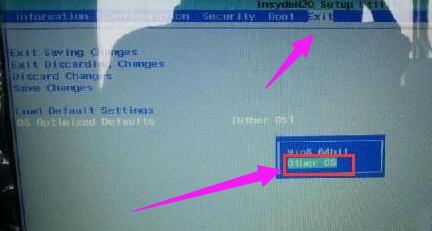 0x0000007b蓝屏代码是什么意思怎么解决(whea_uncorrectable_error蓝屏代码原因)
0x0000007b蓝屏代码是什么意思怎么解决(whea_uncorrectable_error蓝屏代码原因) 海参如何泡发?五步教给大家
海参如何泡发?五步教给大家 申请书格式是什么?办理某个文件的申请书应当怎么填写?
申请书格式是什么?办理某个文件的申请书应当怎么填写? csp优动漫多少钱(优动画csp)
csp优动漫多少钱(优动画csp) 哪家培训机构学校好?这五家有品质保证
哪家培训机构学校好?这五家有品质保证 Word文档如何两页合成一页(如何将两个页面合并为一个Word文档)
Word文档如何两页合成一页(如何将两个页面合并为一个Word文档) 洗衣机不脱水了是怎么回事?洗衣机无法脱水的原因
洗衣机不脱水了是怎么回事?洗衣机无法脱水的原因 候补是没放票还是卖完了?我们应当如何抢票呢?
候补是没放票还是卖完了?我们应当如何抢票呢?